Иногда возникает необходимость сохранить свой телефонный разговор. Владельцам устройств на андроиде для этого можно воспользоваться любым подходящим приложением. Рассмотрим несколько популярных программ для сохранения телефонных разговоров на андроид и дадим им краткую характеристику.
Использование внутренних средств смартфона
Несомненно, специальное приложение может быть удобнее, но если у вас возникла срочная необходимость записать разговор, но нет времени на поиск и установку лучшего для вас варианта, можно воспользоваться средствами, изначально имеющимися в телефоне на андроиде. Для этого нужно выполнить следующее:
- Набрать номер требуемого абонента и позвонить ему.
- Нажать на кнопку «меню», которая располагается в правой части экрана. Кнопка имеет вид трех точек, которые расположены друг над другом.
- Появится список функций, выберите кнопку «Запись».
- Начнется записывание. Чтобы ее прекратить, нужно повторно нажать на «Меню» и выбрать функцию остановки.
Для прослушивания нужно перейти во внутреннюю память, открыть папку «PhoneRecord», где все сохраняется.
ЗАПИСЬ ЗВОНКОВ НА ANDROID СМАРТФОНЕ. 🔥 ЛУЧШАЯ ПРОГРАММА ДЛЯ ЗАПИСИ ТЕЛЕФОННЫХ РАЗГОВОРОВ

«Звондик»
«Звондик» – это приложение для записи телефонных звонков в ручном и автоматическом режимах. Перед ее установкой необходимо отключить любые другие программы с записывающими функциями.
В целом «Звондик» работает хорошо, но если возникают какие-либо проблемы, можно попробовать разные варианты настроек (смотрите меню «Помощь»). Программа имеет широкие возможности:
- Можно отдельно подобрать настройки для исходящих и входящих: записывать или не записывать, только контакты или не только).
- Не сохранять короткие звонки (продолжительность менее определенного количества секунд).
- Ставить паузу перед началом записывания.
- Можно сохранить или удалить беседу сразу после ее окончания.
- Записывание можно начать или остановить в ручном режиме.
- Избранное, комментарии и начало можно запустить одним нажатием на кнопку «Редактировать». После ее нажатия записывание начнется автоматически, затем откроется форма для редактирования, и беседа будет добавлена в избранное.
- Можно оставлять метки по времени. Чтобы добавить метку, достаточно встряхнуть устройство.
- Имеется синхронизация с Google-диском.
- Также имеется функция диктофона с полноценным управлением (записывание, стоп, добавление комментария или добавление в избранное). Быстрый доступ к функциям.
- Настраиваемый виджет.
- Можно подобрать формат (mp4, amr, wav) и качество.
- Сохраненные материалы располагаются по удобным группам: все, исходящие, входящие, избранные.
- Удобный поиск по материалам.
- Сортирование по разным параметрам: имя абонента, продолжительность, дата, размер файла.
- Быстрый фильтр по выбранному номеру.
- Автоудаление (в полноценной версии).
- Защита от удаления (при добавленное в Избранное).
- Возможность звонка абоненту.
- Отправка материалов с помощью доступных на устройстве средств.
- Редактирование данных.
- Изменение места для хранения материалов.
- Различные оповещения: уведомления о начале (включение и отключение), после автоудаления, при ошибках и т. д.
Запись звонков
Эта программа для сохранения звонков позволяет записывать любые вызовы и сохранять важные: можно решить, какие сохранять, а какие – нет. Прослушивайте сохраненные беседы, добавляйте к ним примечания и делитесь с друзьями. Вызовы можно сохранять и синхронизировать в облаке.
Работает не на всех телефонах, поэтому прежде чем приобретать полную версию, рекомендуется попробовать бесплатную. Беседы сохранятся в папке «Входящие», которую при желании можно переместить на внешнюю карту памяти. Количество сохраненных материалов будет зависеть только от объема памяти на вашем смартфоне.
Важные разговоры можно поместить в папку «Сохраненные звонки». Если сохранения не происходит, значит, папка переполнена и старые автоматически удаляются после добавления новых. Можно осуществлять поиск по номеру телефона абонента, контактным данным или примечанию.
Хорошо разработана возможность автозаписи — имеются три настройки:
- Сохранять всё. С помощью данного параметра пользователь может сохранять звонки от всех контактов кроме тех, что находятся в разделе игнорируемых.
- Игнорировать контакты. Сюда можно поместить контакты людей, записанные на диктофон разговоры с которыми вы не собираетесь сохранять. Остальные могут быть сохранены.
- Игнорировать все. Эта функция позволяет игнорировать разговоры с контактами помимо тех, которые были указаны для предварительного записывания.
Можно установить версию Pro. В ней можно установить функцию автосохранения в облаке с заранее выбранными контактами.

«Запись звонков» от C Mobile
- Приложение скачивают, устанавливают и запускают по инструкции. Сразу после запуска придет оповещение о том, что беседы можно сохранять.
- Затем набирают нужный номер, программа автоматически все запишет.
- После возвращения в главное меню начнется записывание. Файл можно прослушать сразу же или с помощью кнопки в верхнем левом углу перейти во вкладку «память».
- Во вкладке «память» указывается количество материалов и место хранения. Можно настроить автоочищение старых файлов.
Она хороша для постоянного пользования платформы андроид, имеет понятный интерфейс, и ее просто использовать.

«Запись звонка» от lovekara
- Приложение скачивают, устанавливают и запускают, нажимают на «Согласиться».
- Появится сообщение, нужно будет нажать на «Выбрать».
- Далее нужно позвонить тому, с кем вы хотите сохранить беседу. Произойдет автоматическое записывание.
- В главном меню появится новый файл. Для работы с ним (прослушать, поделиться, удалить) нужно нажать галочку около него и подобрать подходящий пункт меню.
Также удобная и понятная утилита для постоянного использования, имеет приятный интерфейс.

«CallX — Запись звонков/разговоров»
- Приложение скачивают, устанавливают и запускают. Надо нажать на значок кружка, который находится в верхнем правом углу.
- Необходимо проверить, что автозапись активирована. Пользователь выбирает качество и формат сохранения.
- Затем набирают нужный номер. Программа запишет автоматически.
- Завершив разговор, файл можно прослушать в памяти телефона. По умолчанию материалы помещаются в папку «CallRecords».
Приложение имеет много разных настроек, с помощью нее можно сохранять файлы в безопасное облачное хранилище данных. Каждый из предложенных способов хорош по-своему, у каждого есть свои особенности и плюсы. Определите лучшую для себя программу на практике: если одно приложение вас не устроит, его всегда можно заменить на другое если вы не знаете как создать приложение для андроида самому.
Как вам статья?
Задайте вопрос специалисту в комментариях
Источник: mobile-dom.ru
Запись телефонного разговора Android: где хранится и как прослушать

Часто у владельцев смартфонов и планшетов появляется необходимость записать важную беседу с другим абонентом, например, консультацию по какому-либо вопросу, чтобы иметь возможность воспроизвести файл и извлечь из него полезную информацию. О том, куда сохраняется запись разговора на Андроид и как её прослушать, расскажет Appsetter.ru
Как включить запись разговоров
Возможность записать телефонный разговор появилась на мобильных устройствах на базе Android 6.0 и новее. Найти её и активировать можно в настройках гаджета. Для этого открывают “Контакты”, затем “Настройки”, прокручивают страницу вниз и нажимают “Запись разговора”.


Чтобы активировать функцию в автоматическом режиме, нажимают “Автозапись вызовов”. В этом случае каждый диалог по телефону будет записан и сохранён в память телефона.

Во вкладке “Записи разговоров” доступны последние записанные беседы, здесь их можно прослушать, а также удалить те, которые не нужны.

В разделе “Вызовы для записи” можно указать, какие разговоры будут сохранены – все или только с определёнными абонентами.

После активации функции во время выполнения звонка на экране появится кнопка “Запись”. Если она выделена цветом, это означает, что диалог записывается. Кликнув по ней, запись можно завершить. Аналогичным образом можно включить функцию, если она отключена по умолчанию во время беседы.

Встроенное записывание разговоров имеет следующие преимущества по сравнению с приложениями, выполняющими те же функции:
- Высокое качество звука. На сохранённых аудиозаписях отчётливо слышны голоса обоих собеседников.
- В отличие от дополнительного ПО, встроенная опция не занимает память смартфона.
- Функция легко включается или отключается непосредственно во время диалога.
Рекомендуем: Как поменять лаунчер на Android смартфоне
Не смотря на достоинства, у встроенной опции есть и недостатки. Во-первых, у неё минимальный набор возможностей – качество звука нельзя изменить, уменьшить размер файла, выбрать место сохранения и т.д. Во-вторых, невозможно выполнить сортировку сохранённых звонков, добавить к ним пометки или сделать какие-либо изменения. Всё, что может сделать пользователь – найти аудиофайл в памяти устройства и переместить его в другое место, редактированию он не поддаётся.
Существенный недостаток функции – она доступна не на всех гаджетах. Если она отключена по умолчанию, запустить её невозможно даже при наличии РУТ-прав.
На смартфонах разных брендов, с различными версиями Android, а также с собственными оболочками от производителей включение записи разговоров, а также её дополнительные возможности могут незначительно отличаться.
Где сохраняется запись разговоров
Чтобы выполнить какие-либо действия с одним из записанных файлов, нужно знать, где сохраняется запись разговора на Андроид. Чтобы облегчить поиск, рекомендуется воспользоваться одним из популярных проводников, например, ES Проводник или Total Commander.
С помощью одной из названных программ нужно открыть внутреннюю память гаджета и отыскать папку “Recorder”. В ней находится каталог “Call”, а в нём – все сохранённые разговоры пользователя с другими абонентами.



На смартфонах разных производителей путь может отличаться, например, файлы будут расположены по адресу “Audio” – “Recorder”.
Сторонние приложения для записи разговоров
Если на мобильном устройстве нет такой встроенной функции либо если её возможности не устраивают владельца гаджета, он может установить ПО от сторонних разработчиков.
“Запись звонков”
Одна из наиболее популярных программ этого типа, имеющая очень большое количество скачиваний и положительных отзывов на Google Play.



Среди её достоинств:
- сохранение файлов в облачном пространстве или карте памяти;
- интуитивно понятный интерфейс;
- установка записи всех звонков, только от избранных контактов, от неизвестных номеров, которых нет в телефонной книге.
Рекомендуем: Регистрация в мессенджере Whatsapp


Недостаток утилиты – большое количество рекламы. Её можно отключить, купив платную версию или с помощью специального ПО.
Запись звонков: CallRec
Ещё одна популярная утилита, доступная в Play Market.


- выбор формата, в котором сохраняются аудиозаписи;
- добавление на разговор комментариев или фильтров, возможность отправить файл другому пользователю;
- настройка начала, окончания, продолжительности записи;
- звуковые оповещения об ошибке, удалении файла или о завершении автоматической записи.


Бонусом к приложению идет диктофон с качественной записью без помех.
Auto Call Recorder


Распространённая программа с настройкой форматов файлов и их размера, качества звука, автоматической или ручной записью разговора. Поддерживается размещение данных в облачном пространстве или на карте памяти. Интерфейс простой и понятный даже малоопытным пользователям.



Заключение
Владельцы мобильной техники регулярно интересуются, как сделать и прослушать запись разговора на телефоне. Такая возможность активируется в настройках раздела “Контакты” на технике на базе Android 6.0 или новее. Все записи сохраняются во внутренней памяти гаджета. Если штатные возможности смартфона не устраивают его владельца, он может установить более функциональное ПО от сторонних разработчиков.
Источник: appsetter.ru
Запись звонков
![]()
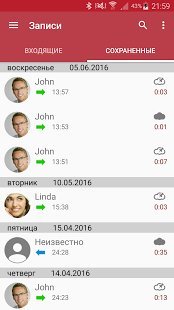
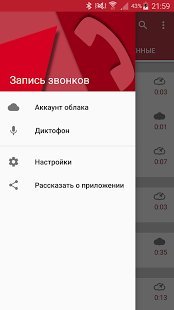
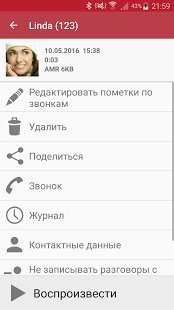

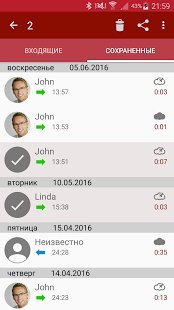
Очень полезное и просто уникальное приложение для мобильных устройств. По крайней мере, можно уверено сказать, что аналогов подобному приложению, вы, скорее всего не увидите. Благодаря приложению, вы сможете записывать необходимые или важные для вас звонки, с тем, чтоб прослушивать их в будущем. Так что все, что важно для вас, останется сохраненным на вашем устройстве.
Притом программа позволит вам не только сохранять важные звонки, на ваше устройство. Она так же может и синхронизироваться с облаком. Куда и будут сохраняться записанные разговоры, на случай если с устройством что-то случиться, либо если на устройстве просто недостаточно памяти.
Так же вы сможете сохранять записи сразу на съемном носителе, а ее размер только ограничивается возможностями памяти. Либо при необходимости можно установить определенные настройки, например количество записанных звонков. Если максимально число сохранено, то новый звонок будет сохранен вместо самого старого.
Так же у приложения был организован удобный и практичный поиск по записанным звонкам, так что вы сможете не только быстро записывать все необходимое для вас, но так же и быстро это самое необходимое оттискать.
Так же предусмотрена и автоматическая запись, когда приложение будет срабатывать, и писать звонки в автоматическом режиме. Так что скачать Запись звонков, вы должны обязательно, такое полезное приложение, пригодиться обязательно каждому.
Источник: play-apk.net